电脑在哪里改后缀名 电脑文件后缀名如何修改
电脑在哪里改后缀名,电脑文件后缀名如何修改一直是许多电脑用户的疑惑,每当我们下载或保存文件时,电脑会自动为该文件加上一个特定的后缀名,以指示文件的类型。有时我们可能需要修改文件的后缀名,以便在不同的软件或设备上打开或使用它们。电脑文件后缀名究竟在哪里可以修改呢?在本文中我们将介绍几种常见的方法,帮助您轻松地修改电脑文件的后缀名。无论您是为了兼容性还是其他原因,掌握这些技巧都能在日常使用中更加便捷地处理文件。
解决方法:
1、首先,在桌面新建一个文本文档,命名为“001”。

2、此时,我们发现“001”的文本文档并没有后缀名,那么怎么更改后缀名呢;不要着急,之所以没有后缀名,是因为电脑设置的问题,我们先设置电脑显示“001”的后缀名;

3、在桌面上找到“计算机”,如图所示,打开“计算机”;

4、打开之后,如图所示,在左上角位置找到“组织”,选择打开;
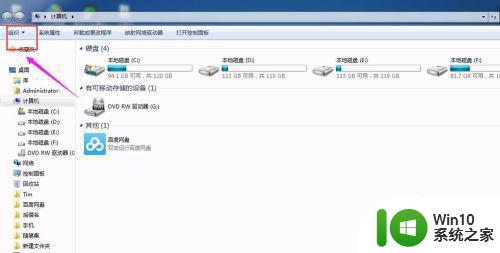
5、打开“组织”之后,找到“文件夹和搜索选项”如图所示,打开;
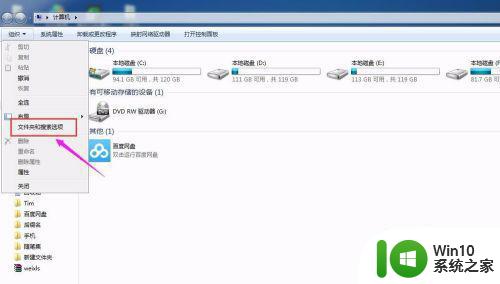
6、打开之后,找到“查看”;
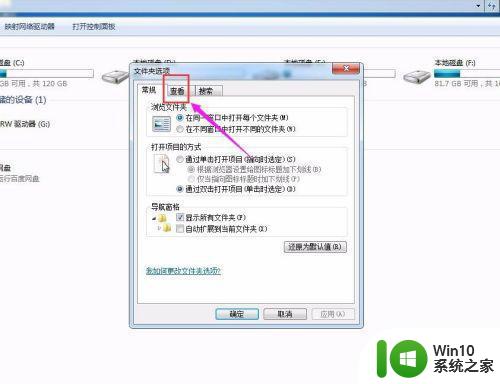
7、打开“查看”之后,在“高级设置”中找到“隐藏已知文件类型的扩展名”,此时我们可以看到前面的小框是被选中的;我们要做的是“取消小框中的勾选”;
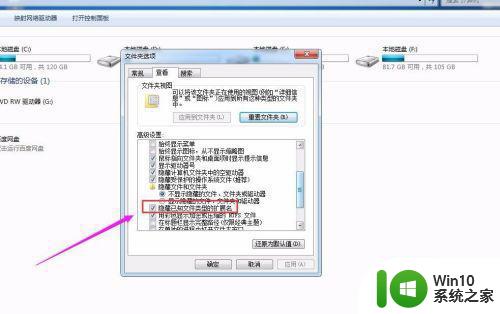
8、“取消小框中的勾选”之后,单击“确定”保存更改;
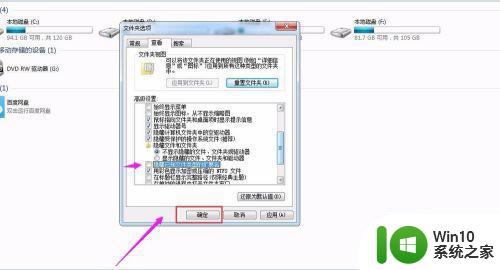
9、回到桌面,此时我们可以看到“001”的后缀名为“txt”;

10、接下来,便是更改001的后缀名;我们以将001.txt更改为001.java为例;右键单击“001.txt”,找到“重命名”;
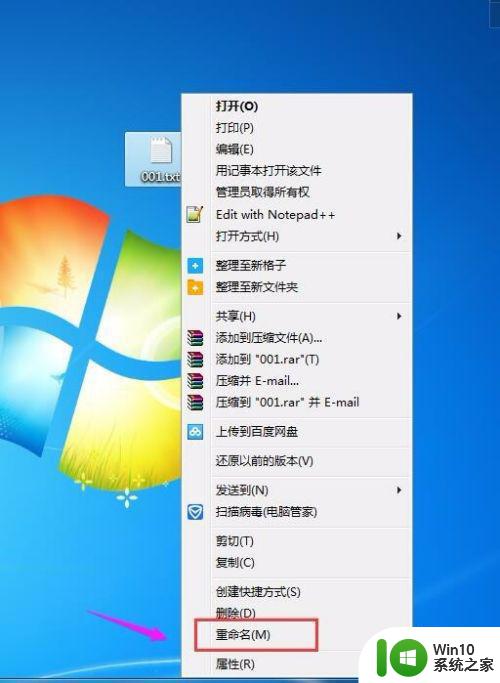
11、选择“重命名”,如图所示,“001.txt”的文件名有所变化;
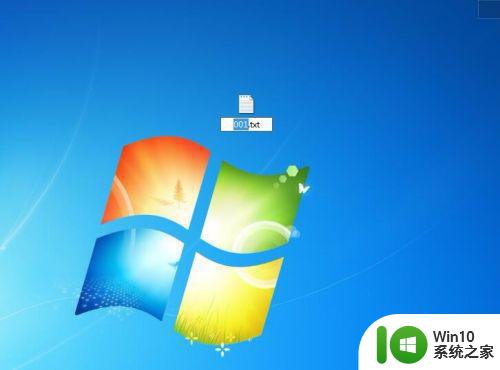
12、接下来,删除“txt”,更改为“java”;

13、更改完成之后,回车,001的后缀名就更该完成了;

以上就是电脑更改文件后缀名的全部内容,如果有不清楚的地方,您可以根据小编的方法来操作,希望能够帮助到大家。
电脑在哪里改后缀名 电脑文件后缀名如何修改相关教程
- 如何在电脑上更改文件名称 电脑上如何修改文件名后缀
- 更改文件后缀名的方法 如何修改文件的后缀名
- 电脑如何修改文件后缀名 如何将文件后缀名改为其他格式
- 文件后缀名更改方法 如何改文件后缀名
- 电脑怎么更改后缀格式 电脑文件后缀格式如何修改
- 批量修改后缀名方法 如何批量更改文件后缀
- 电脑怎么修改文件后缀格式 文件后缀如何改
- XP系统修改文件后缀名最佳方法 XP系统如何修改文件后缀名
- 批量更换电脑文件后缀的方法 如何批量修改电脑文件的后缀名
- 文档后缀怎么调出来 修改文本文档后缀名的步骤
- 为什么我电脑文件没有后缀 文件不显示后缀名怎么解决
- 桌面文件显示后缀 如何通过文件管理器显示文件后缀名
- U盘装机提示Error 15:File Not Found怎么解决 U盘装机Error 15怎么解决
- 无线网络手机能连上电脑连不上怎么办 无线网络手机连接电脑失败怎么解决
- 酷我音乐电脑版怎么取消边听歌变缓存 酷我音乐电脑版取消边听歌功能步骤
- 设置电脑ip提示出现了一个意外怎么解决 电脑IP设置出现意外怎么办
电脑教程推荐
- 1 w8系统运行程序提示msg:xxxx.exe–无法找到入口的解决方法 w8系统无法找到入口程序解决方法
- 2 雷电模拟器游戏中心打不开一直加载中怎么解决 雷电模拟器游戏中心无法打开怎么办
- 3 如何使用disk genius调整分区大小c盘 Disk Genius如何调整C盘分区大小
- 4 清除xp系统操作记录保护隐私安全的方法 如何清除Windows XP系统中的操作记录以保护隐私安全
- 5 u盘需要提供管理员权限才能复制到文件夹怎么办 u盘复制文件夹需要管理员权限
- 6 华硕P8H61-M PLUS主板bios设置u盘启动的步骤图解 华硕P8H61-M PLUS主板bios设置u盘启动方法步骤图解
- 7 无法打开这个应用请与你的系统管理员联系怎么办 应用打不开怎么处理
- 8 华擎主板设置bios的方法 华擎主板bios设置教程
- 9 笔记本无法正常启动您的电脑oxc0000001修复方法 笔记本电脑启动错误oxc0000001解决方法
- 10 U盘盘符不显示时打开U盘的技巧 U盘插入电脑后没反应怎么办
win10系统推荐
- 1 索尼笔记本ghost win10 64位原版正式版v2023.12
- 2 系统之家ghost win10 64位u盘家庭版v2023.12
- 3 电脑公司ghost win10 64位官方破解版v2023.12
- 4 系统之家windows10 64位原版安装版v2023.12
- 5 深度技术ghost win10 64位极速稳定版v2023.12
- 6 雨林木风ghost win10 64位专业旗舰版v2023.12
- 7 电脑公司ghost win10 32位正式装机版v2023.12
- 8 系统之家ghost win10 64位专业版原版下载v2023.12
- 9 深度技术ghost win10 32位最新旗舰版v2023.11
- 10 深度技术ghost win10 64位官方免激活版v2023.11